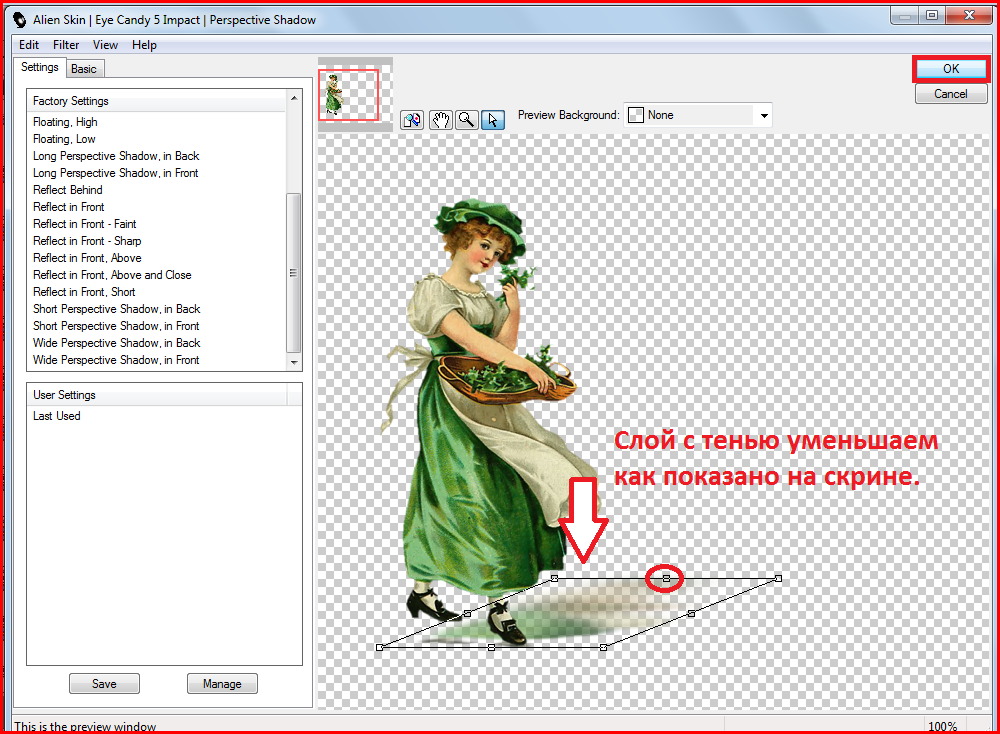Это цитата сообщения IrchaV Оригинальное сообщение
Клипарт - Девушки в темном стиле
Открываются в новом окне в большом размере по клику мышки!
Это цитата сообщения Umna_ja Оригинальное сообщение
Урок для Фотошоп коллаж « Я буду жить»
|

Заливка с учетом содержимого
Убираем логотип или
нежелательные объекты с фото.
Начнём УРОК №62
Открываем ФШ,загружаем картинку
У меня такая,из инета.
Не забываем снять замочек
Кликая по нему, или перетаскиваем его в корзину

Это цитата сообщения Mademoiselle_Viv Оригинальное сообщение
Коллаж *Гламур*

Это не так сложно, как кажется на первый взгляд, немного кропотливо, но...
Для работы лучше всего использовать картинки с темным фоном, так как сам дым светлого цвета и на пестром или белом фоне его не будет видно.
Открываем картинку в фотошопе, создаем новый слой и к этому слою добавляем маску.
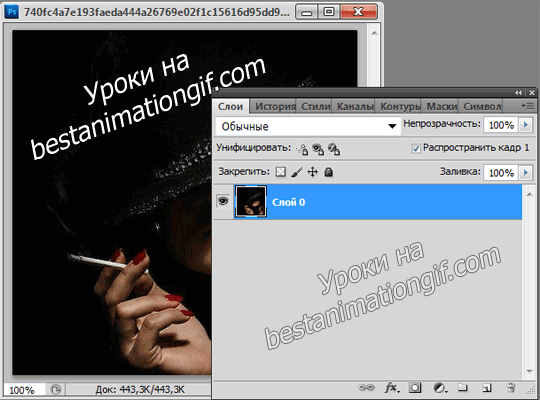
Будем создавать контур нашего дыма. Выставляем черный цвет в палитре цветов и заливаем слой маску черным цветом

Это цитата сообщения Novichok56 Оригинальное сообщение
БОРДЮРНЫЕ МАСКИ ОТ Novichok56(продолжение)



Это цитата сообщения MissKcu Оригинальное сообщение
Как перенести анимацию на картинку. Урок от MissKcu
Это цитата сообщения Галина_ПП Оригинальное сообщение
Коллаж "Весна" с уроком в фотошопе CS5
Такой коллаж легко можно сделать, используя готовую маску и красивую фотографию . 
Фильтры
Tramages - Pool Shadow
Это цитата сообщения Галина_ПП Оригинальное сообщение
Открытка из бордюрной маски.
Сделаем новогоднюю открытку с применением бордюрной маски самым простым способом - вырезанием.

Фильтры
не применялись
Ещё пример:

Это цитата сообщения Novichok56 Оригинальное сообщение
УРОК =ТРИ СПОСОБА РАСКРАШИВАНИЯ МАСКИ=
Три способа раскрашивания маски
По просьбе очень хорошего человека сегодня я напишу как раскрасить маску.
1. Открываем новый прозрачный документ. Зальем его нужным цветом.

Сегодня мы с вами будем учиться делать в фотошопе вот такую рамочку для коллажа, портрета или пейзажа, как у меня :

Еще одна работа :

Это цитата сообщения Inna_Guseva Оригинальное сообщение
УРОК АНИМАЦИИ фильтром Greg's Factory Output Vol.2
1.

Это цитата сообщения Фима-Собак Оригинальное сообщение
Урок ф.ш. от Н. Горской Как создать клипарт на прозрачном фоне.
Урок ф.ш. от Н. Горской Как создать клипарт на прозрачном фоне.
Клипарт-это декоративные заготовки, которые используются при оформлении фотографий, для создании коллажей, открыток, баннеров. Клипарт достаточно сделать один раз и потом этой заготовкой многократно пользоваться. В нашем случае клипартом будет новогодняя картинка с красиво обрезанными краями. Изображение для клипарта вырезают из фона различными способами и в этом уроке я покажу, как создать клипарт на прозрачном фоне с помощью маски png.
 [показать]
[показать]Выбираем картинку, из которой будем делать зимний клипарт на прозрачном фоне.
далее
В следующем уроке будем делать клипарт тоже при помощи маски, но маски без прозрачного фона, в формате jpg.
Это цитата сообщения Фима-Собак Оригинальное сообщение
Как сделать модульную картину в фотошопе. Автор Н. Горская.
Как сделать модульную картину в фотошопе.
Автор Н. Горская
В прошлом веке модным элементом дизайна были ковры над диваном или кроватью, а сейчас вместо ковра вешают модульную картину. В продаже предлагается большое разнообразие таких картин, из разного количества и разной формы модулей. Изготавливаются модульные картины просто: разрезается полотно и части натягивается на прямоугольные модули. Ну,а в фотошопе этот процесс проходит намного быстрее. И в этом уроке я покажу, как сделать красивую модульную картину в фотошопе.
 [показать]
[показать]
Это цитата сообщения Beauti_Flash Оригинальное сообщение
Урок для фотошоп "Родные просторы."
|
Это цитата сообщения DiZa-74 Оригинальное сообщение
Мерцающая роза -урок анимации
Исходная картинка:
 [показать]
[показать]
Для начала найдем подходящую анимированную картинку со звёздами.
 [показать]
[показать]
Это цитата сообщения DiZa-74 Оригинальное сообщение
Анимация дождя

Откройте, приготовленное для анимирования, изображение.
Создайте новый слой.
Залейте его чёрным цветом. Edit -> Fill
Далее добавьте в изображение шума Filter -> Noise -> Add noise.
Это цитата сообщения t_calypso Оригинальное сообщение
Урок анимации стерео эффекта.
это она научила меня делать этот эффект!!!
Я немного сделала изменение)))
Как сделать такую анимацию со стерео эффектом. 2 варианта.


Это цитата сообщения DiZa-74 Оригинальное сообщение
ROSICH & РОСИЧ--- УРОК АНИМАЦИИ ПО ДВИЖЕНИЮ
В конце нашего урока получится такая анимация
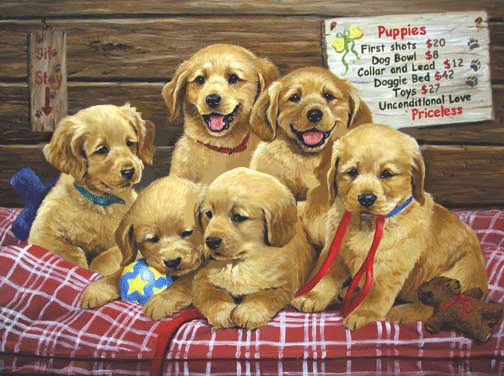
Я подготовил урок и шуточно назвал-"А МЫ КРУТИМ ГОЛОВАМИ"
Для образца самого урока я взял эту картинку-